So setzen Sie Ihr Apple-ID-Passwort zurück, wenn Sie es vergessen haben
Obwohl ein Apple-Konto für das Apple-Ökosystem von Bedeutung ist, vergisst man das Apple-ID-Passwort relativ leicht, da man es sich nicht unbedingt jeden Tag merken muss. Die gute Nachricht ist, dass es mehrere Methoden gibt, um Setzen Sie Ihr Apple ID-Kennwort zurück mit einem neuen auf Ihrem iPhone, iPad, Mac oder online. Dieses Tutorial identifiziert die verifizierten Methoden, listet die Voraussetzungen auf und demonstriert den Arbeitsablauf.
SEITENINHALT:
- Teil 1: So setzen Sie das Apple-ID-Passwort auf dem iPhone zurück
- Teil 2: So setzen Sie das Apple-ID-Passwort auf dem Mac zurück
- Teil 3: So setzen Sie die Apple-ID online zurück
- Teil 4: So setzen Sie die Apple-ID in Apple Support zurück
- Teil 5: So beheben Sie das Problem, dass Ihr Apple-ID-Passwort nicht zurückgesetzt werden kann
Teil 1: So setzen Sie das Apple-ID-Passwort auf dem iPhone zurück
Eine einfache Methode zum Zurücksetzen Ihres Apple-ID-Anmeldekennworts ist Ihr iPhone oder iPad. Voraussetzung ist, dass Sie die Zwei-Faktor-Authentifizierung auf Ihrem Gerät aktiviert haben. Diese Methode erfordert außerdem Ihren Sperrbildschirm-Passcode. Der Vorteil: Sie benötigen keine zusätzliche Software oder Hardware.
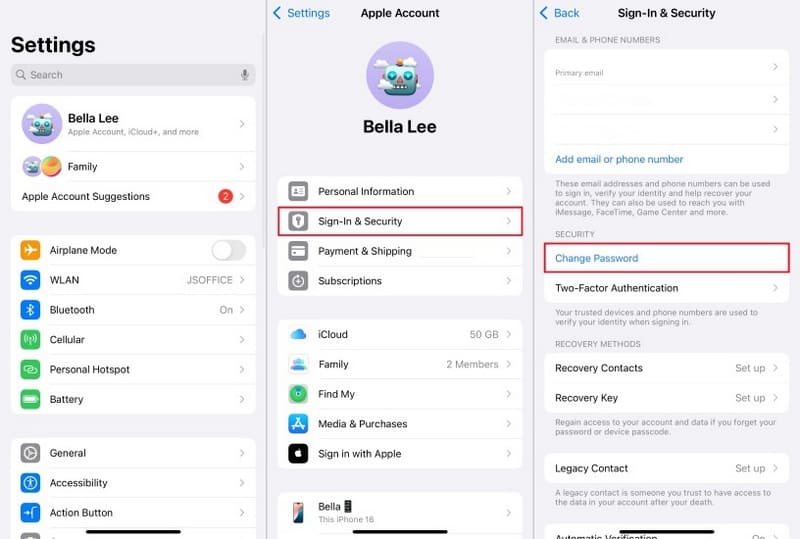
Schritt 1. Öffnen Sie den Microsoft Store auf Ihrem Windows-PC. Einstellungen App auf deinem Gerät.
Schritt 2. Tippen Sie auf Ihr Profil und gehen Sie zu Anmeldung & Sicherheit or Passwort und Sicherheit.
Schritt 3. Tippen Sie auf die Passwort ändern .
Schritt 4. Geben Sie bei der entsprechenden Aufforderung Ihren iPhone-Passcode ein, um Ihre Identität zu bestätigen.
Schritt 5. Geben Sie ein neues Passwort ein, wiederholen Sie es und tippen Sie auf Veränderung oben rechts.
Hinweis: Wenn Sie Ihr Apple-ID-Passwort auf einem neuen iOS-Gerät zurücksetzen, wählen Sie Apple ID oder Passwort vergessen wenn Sie aufgefordert werden, sich bei Ihrem Konto anzumelden. Folgen Sie dann den Anweisungen auf dem Bildschirm, um ein neues Passwort festzulegen.
Teil 2: So setzen Sie das Apple-ID-Passwort auf dem Mac zurück
Wenn Ihr vertrauenswürdiges Gerät ein MacBook ist, können Sie das Passwort für Ihre Apple-ID auch auf Ihrem Gerät zurücksetzen. Dazu muss die Zwei-Faktor-Authentifizierung auf Ihrem Mac aktiviert sein. Außerdem werden Sie während des Vorgangs nach Ihrem Mac-Anmeldekennwort gefragt.

Schritt 1. Gehen Sie zum Apple Menü auf jedem Bildschirm.
Schritt 2. Wählen Systemeinstellungen und klicken auf Apple-Konto auf der Seitenleiste.
Wählen Sie bei älteren Versionen von macOS „Systemeinstellungen“ und klicken Sie auf apple ID.
Schritt 3. Gehe zu Anmeldung & Sicherheit or Passwort und Sicherheit Und klicken Sie auf die Passwort ändern .
Schritt 4. Geben Sie Ihr Mac-Anmeldekennwort ein.
Schritt 5. Geben Sie dann ein neues Apple-ID-Passwort ein, überprüfen Sie es und bestätigen Sie die Änderung.
Hinweis: Aktualisieren Sie das neue Passwort besser auf allen Ihren Apple-Produkten.
Teil 3: So setzen Sie die Apple-ID online zurück
Wenn Sie kein vertrauenswürdiges Gerät besitzen oder es sich gerade nicht in Ihrem Besitz befindet, können Sie das Apple-ID-Passwort auch online zurücksetzen. Diese Methode erfordert einen Webbrowser und eine Option zur Identitätsüberprüfung, z. B. Ihre zugehörige Telefonnummer, E-Mail-Adresse oder andere relevante Informationen.
Schritt 1. Gehen Sie in Ihrem Browser zu www.iforgot.apple.com und klicken Sie auf Passwort zurücksetzen.

TIPP: Sie können auch appleid.apple.com besuchen und auf Apple ID oder Passwort vergessen.
Schritt 2. Geben Sie Ihre Apple-ID-E-Mail-Adresse oder Telefonnummer ein. Geben Sie die Zeichen im Bild ein und klicken Sie auf Fortfahren.
Schritt 3. Geben Sie die Telefonnummer ein, die Sie mit Ihrer Apple-ID verwenden, und drücken Sie Fortfahren.
Schritt 4. Nun werden Sie je nach Ihren Einstellungen mit unterschiedlichen Szenarien konfrontiert:
Szenario 1: Apple-ID-Passwort mit Telefonnummer zurücksetzen

Schritt 5. Bestätigen Sie Ihre Telefonnummer und klicken Sie auf das Code senden .
Schritt 6. Wenn Sie den Bestätigungscode per Telefonanruf oder SMS erhalten, geben Sie ihn ein.
Schritt 7. Erstellen Sie nun ein neues Passwort und bestätigen Sie das Zurücksetzen.

Schritt 5. Wenn Sie die Zwei-Faktor-Authentifizierung für Ihre Apple-ID aktiviert haben, werden Sie aufgefordert, ein vertrauenswürdiges Gerät auszuwählen.
Schritt 6. Wenden Sie sich an das vertrauenswürdige iPhone oder den Mac. Tippen oder klicken Sie auf Erlauben Schaltfläche auf der Benachrichtigung.
Schritt 7. Geben Sie Ihr Anmeldekennwort ein, um den Bildschirm für das neue Kennwort aufzurufen.
Schritt 8. Geben Sie nun ein neues Passwort ein, überprüfen Sie es und bestätigen Sie die Änderung.
Szenario 3: Apple-ID-Passwort per E-Mail zurücksetzen

Schritt 5. Auswählen Eine E-Mail bekommen Und klicken Sie auf die Fortfahren .
Schritt 6. Geben Sie die E-Mail-Adresse ein, die Sie für Ihr Konto verwenden.
Schritt 7. Geben Sie nach Erhalt der Bestätigungs-E-Mail den Bestätigungscode auf der Webseite ein.
Schritt 8. Setzen Sie abschließend Ihr Apple-ID-Passwort per E-Mail zurück.
Szenario 4: Apple-ID-Passwort über Sicherheitsfragen zurücksetzen

Schritt 5. Auswählen Sicherheitsfragen beantworten und schlagen Fortfahren.
Schritt 6. Wählen Sie Ihre Sicherheitsfragen aus und beantworten Sie diese genau.
Schritt 7. Klicken Sie auf die Fortfahren Schaltfläche, um die Seite mit dem neuen Passwort aufzurufen.
Schritt 8. Setzen Sie mit der Telefonnummer ein neues Apple-ID-Passwort zurück.
Teil 4: So setzen Sie die Apple-ID in Apple Support zurück
Eine weitere Möglichkeit, das Passwort Ihrer Apple-ID zurückzusetzen, ist die Apple Support App. Damit können Sie den Vorgang auf dem Apple-Gerät eines Freundes oder Familienmitglieds durchführen. Für diese Methode benötigen Sie Ihre Telefonnummer und E-Mail-Adresse, die mit Ihrem Konto verknüpft sind.

Schritt 1. Führen Sie die Apple-Unterstützung App auf einem geliehenen Gerät.
Schritt 2. Tippen Sie auf die Passwort zurücksetzen Knopf unter dem Support-Werkzeuge .
Schritt 3. Wählen Helfen Sie jemand anderem und geben Sie Ihre Apple-ID, E-Mail-Adresse oder Telefonnummer ein. Tippen Sie auf Nächster fortfahren.
Schritt 4. Anschließend werden Sie aufgefordert, die zugehörige E-Mail-Adresse oder Telefonnummer anzugeben, um den Wiederherstellungsschlüssel zu erhalten.
Schritt 5. Geben Sie anschließend den 28-stelligen Code ein, den Sie erhalten haben, und klicken Sie auf Fortfahren.
Schritt 6. Legen Sie abschließend ein neues Passwort fest und bestätigen Sie es.
Teil 5: So beheben Sie das Problem, dass Ihr Apple-ID-Passwort nicht zurückgesetzt werden kann
Warum lässt sich Ihr Apple-ID-Passwort nicht zurücksetzen? Diese Frage ist kompliziert. Die Ursache ist für Laien oft schwer zu erkennen. Sie können das Problem jedoch beheben und wieder Zugriff auf Ihr Apple-ID-Konto und Ihr Gerät erhalten.
Lösung 1: Überprüfen Sie Ihre Informationen
Beim Zurücksetzen Ihres Apple-ID-Passworts müssen Sie die entsprechenden Informationen wie die zugehörige E-Mail-Adresse und Telefonnummer angeben. Bei falschen Angaben kann der Verifizierungsprozess nicht abgeschlossen werden. Überprüfen Sie daher Ihre Angaben während des Vorgangs und geben Sie den genauen Verifizierungscode oder Ihr Login-Passwort ein.
Lösung 2: Überprüfen Sie die Apple-Server
Wenn Sie Ihr Apple-ID-Passwort auf Ihrem iPad, iPhone, Mac oder online zurücksetzen, gleicht Apple die von Ihnen übermittelten Inhalte mit den Informationen auf den Apple-Servern ab. Sollten die entsprechenden Server ausgefallen sein, besteht die einzige Lösung darin, zu warten, bis sie wieder online sind.

Rufen Sie in einem Webbrowser https://www.apple.com/support/systemstatus/ auf. Überprüfen Sie anschließend die entsprechenden Server. Ist ein Element mit einem gelben oder roten Symbol gekennzeichnet, bedeutet dies, dass der Server derzeit ausgefallen ist. Alternativ können Sie den Apple-Support kontaktieren, um den Status der Apple-Server zu bestätigen.
Lösung 3: Verwenden Sie eine andere Methode, um Ihr Apple-ID-Passwort zurückzusetzen
Wie bereits erwähnt, haben Sie mehrere Methoden, um Ihr Apple-ID-Passwort zurückzusetzen, wenn Sie Ich habe Ihr Apple-ID-Passwort vergessenWenn Sie den Vorgang auf Ihrem Gerät nicht abschließen können, versuchen Sie es direkt auf der iForgot-Website oder umgekehrt. Natürlich müssen Sie die richtige Option gemäß unseren Anforderungen auswählen.
Lösung 4: Wiederherstellungskontakt festlegen
Wenn Sie Ihr Apple-ID-Passwort aufgrund fehlender Verifizierungskanäle nicht zurücksetzen können, können Sie Wiederherstellungskontakte auf Ihrem Gerät hinzufügen. Anschließend können Sie den Verifizierungscode vom Kontakt abrufen. Diese Methode erfordert iOS 15 und iPadOS 15 oder höher bzw. macOS Monterey oder höher.
Schritt 1. Öffnen Sie den Microsoft Store auf Ihrem Windows-PC. Einstellungen App auf Ihrem iPhone.

Oder wählen Sie Systemeinstellungs in der Apple Menü auf dem Mac.
Schritt 2. Head to Anmeldung & Sicherheit und tippe auf Wiederherstellungskontakte.
Schritt 3. Zylinderkopfschrauben Wiederherstellungskontakt hinzufügen und folgen Sie den Anweisungen zur Authentifizierung.
Schritt 4. Wählen Sie die richtigen Kontakte aus und tippen Sie auf Nächster.
Schritt 5. Wenn die Kontakte Ihre Anfrage akzeptieren, können Sie einen der Kontakte bitten, den Wiederherstellungscode weiterzugeben.

Schritt 6. Anschließend können Sie Ihr Apple-ID-Passwort auf iForgot zurücksetzen.
Lösung 5: Kontowiederherstellung anfordern

Eine weitere Lösung besteht darin, eine Kontowiederherstellung anzufordern, wenn Sie Ihr Apple-ID-Passwort nicht zurücksetzen können. Dieser Vorgang soll Ihnen helfen, wieder Zugriff auf Ihr Apple-Konto zu erhalten, wenn Sie nicht über genügend Informationen zum Zurücksetzen Ihres Passworts verfügen. Die Überprüfung Ihrer Identität nach Eingang Ihrer Anfrage bei Apple dauert mehrere Tage oder länger. Außerdem kann Apple Ihre Anfrage ablehnen.
Die schnellste Möglichkeit zur Kontowiederherstellung ist auf Ihrem Gerät. Versuchen Sie, sich auf Ihrem Gerät bei Ihrem Apple-Konto anzumelden in Einstellungen or Systemeinstellungen. Wenn Sie das falsche Passwort eingeben und Ihre Kontoinformationen nicht verifizieren können, erhalten Sie die Option, die Kontowiederherstellung zu starten. Tippen Sie auf das Wiederherstellung anfordern Klicken Sie auf die Schaltfläche und folgen Sie den Anweisungen, um den Vorgang abzuschließen. Sie erhalten innerhalb von 72 Stunden eine Bestätigungs-E-Mail. Es kann jedoch mehrere Tage dauern, bis Sie das Ergebnis erhalten.
Denken Sie daran, dass Sie alle anderen Geräte, auf denen Sie derzeit mit Ihrem Apple-Konto angemeldet sind, ausschalten müssen, bevor Sie mit der Wiederherstellung fortfahren. Andernfalls wird Ihre Kontowiederherstellung automatisch abgebrochen.
Lösung 6: Entfernen und Zurücksetzen des Apple-ID-Passworts auf Ihrem iPhone/iPad
Die letzte Lösung besteht darin, die vergessene Apple-ID und das Passwort von Ihrem Gerät zu löschen. Anschließend können Sie ein neues Konto erstellen und sich bei Ihrem Gerät anmelden. Ab diesem Zeitpunkt empfehlen wir Apeaksoft iOS Unlocker. Es kann das aktuelle Apple-ID-Konto ohne Einschränkungen von Ihrem iPhone oder iPad entfernen.
Die beste Lösung zum Zurücksetzen Ihres Apple-ID-Passworts auf Ihrem iPhone oder iPad
- 1Entfernen Sie die Apple-ID mit wenigen Klicks von Ihrem Gerät.
- Verlangen Sie weder Ihren Passcode noch Ihr Passwort.
- Gewohnheit Jailbreak dein iPhone oder iPad während des Vorgangs.
- Bieten Sie Bonusfunktionen wie die Entfernung von MDM an.
- Unterstützt die neuesten Versionen von iOS und iPadOS.
Sicherer Download
Sicherer Download

So entfernen und setzen Sie Ihr Apple-ID-Passwort auf Ihrem iPhone/iPad zurück:
Schritt 1. Verbinden Sie sich mit Ihrem Gerät
Starten Sie die beste Software zum Entfernen der Apple-ID, sobald Sie sie auf Ihrem Computer installiert haben. Sie ist kompatibel mit Windows 11/10/8/7/XP/Vista und Mac OS X 10.7 oder höher. Schließen Sie Ihr iPhone oder iPad mit einem Lightning-Kabel an Ihren Computer an. Wählen Sie den Modus „Apple-ID entfernen“ und klicken Sie auf Start .
TIPP: Wenn Sie die beiden Geräte zum ersten Mal verbinden, tippen Sie auf Vertrauen können auf Ihrem Bildschirm, um diesem Computer zu vertrauen.

Schritt 2. Löschen Sie Ihr Apple-ID-Passwort
Situation 1: Wenn „Mein iPhone suchen“ deaktiviert ist, beginnt die Software sofort mit dem Löschen Ihrer Apple-ID von Ihrem Gerät.
Situation 2: Wenn „Mein iPhone suchen“ aktiviert ist und Ihr iPhone mit iOS 11.3 oder älter läuft, setzen Sie alle Einstellungen zurück. Führen Sie die Einstellungen App, gehe zu Allgemein, Zapfhahn Zurücksetzen, und wähle Alle Einstellungen zurücksetzen. Wenn Ihr iPhone neu gestartet wird, erledigt die Software ihre Aufgabe automatisch.
Situation 3: Wenn „Mein iPhone suchen“ aktiviert ist und Ihr Gerät mit iOS 11.4 oder höher läuft, aktivieren Sie die Zwei-Faktor-Authentifizierung. Geben Sie 0000 in das Feld und klicken Sie darauf SchichtannahmeÜberprüfen Sie Ihre Geräteinformationen und klicken Sie auf Start um die Firmware herunterzuladen. Wenn der Download abgeschlossen ist, geben Sie 0000 erneut und klicken Sie auf Sichere dir.
Wenn dies erledigt ist, können Sie auf Ihrem Gerät eine neue Apple-ID und ein neues Passwort festlegen.

Fazit
Jetzt sollten Sie verstehen So setzen Sie Ihr Apple-ID-Passwort zurück in verschiedenen Situationen. Wählen Sie die richtige Methode und folgen Sie unseren Schritten, um wieder Zugriff auf Ihr Konto zu erhalten. Wenn der Reset-Vorgang fehlschlägt, können Sie das Problem mit unseren Lösungen lösen. Mit Apeaksoft iOS Unlocker können Sie beispielsweise das Konto löschen und ein neues einrichten. Wenn Sie weitere Fragen haben, schreiben Sie diese bitte unten auf.
Ähnliche Artikel
In diesem Tutorial erfahren Sie, wie Sie ein Gerät mit oder ohne Passwort von Ihrer Apple-ID auf dem iPhone, Mac oder in einem Webbrowser entfernen.
Wie können Sie Ihr Apple-ID-Konto ordnungsgemäß vorübergehend deaktivieren? Die Schritt-für-Schritt-Anleitung finden Sie in diesem Artikel.
Wenn Ihr iPhone ständig nach dem Apple-ID-Passwort fragt, erfahren Sie in diesem Beitrag sechs effektive Lösungen zur Behebung dieses Problems.
Sie können sich jederzeit von Ihrer Apple-ID auf Ihrem iPhone, iPad oder MacBook abmelden, indem Sie unserer Schritt-für-Schritt-Anleitung folgen, ohne dass Daten verloren gehen.

